Подобный сбой может возникнуть на любой операционной системе при попытке подключения к интернету через данного провайдера. Конечно, проблема может возникать у любого оператора, который предоставляет свои услуги через VPN сервер, поэтому советы по решению проблемы подойдут и тем, у кого другой провайдер. При этом, обычно сопровождается сообщением о том, что подключение не удалось из-за проблем с доступом к удаленному серверу. Как правило, это означает что компьютеру не удается установить адрес vpn сервера, который пользователь вводит при настройке маршрутизатора, это может быть tp.internet.beeline.ru (L2TP) или vpn.internet.beeline.ru.
Первые действия при появлении ошибки 868
В этом разделе будут приведены общие рекомендации о том, что нужно проверить первым делом при возникновении ошибки.
Сначала необходимо провести проверку того, хорошо ли воткнуты кабеля в маршрутизатор и компьютер, при слабом соединении связь может не работать. Если здесь все в порядке, то стоит зайти в центр управления сетями и перейти к списку подключений. Подключение по локальной сети должно быть включено и активно, не должно отображаться никаких сообщений о сбоях.
Затем, можно будет запустить консоль и ввести в нее оператор ipconfig, который отобразит все сетевые подключения.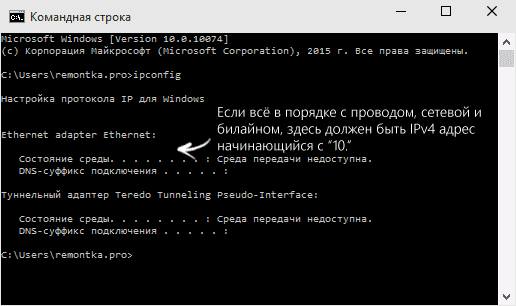
Если все так, как изображено на картинке и нужный адрес начинается с 10, то можно переходить к следующему разделу. Если же это не так, то стоит установить самые новые драйвера на сетевую карту и еще раз проверить настройки подключения к сети, возможно что-то сбилось. Также можно позвонить в поддержку провайдера и уточнить, нет ли каких проблем на их стороне и не произошел ли, обрыв кабеля где-то между пользователем и оборудованием.
Ошибка — не удалось разрешить имя удаленного сервера
Причиной подобной проблемы может быть установленный днс сервер. Обычно, такие настройки пользователь получает автоматически. Однако, некоторые утилиты могут выставлять их автоматически. Это следует проверить. Для этого нужно зайти в центр управления сетями и перейти к параметрам адаптера. После чего нужно зайти в его свойства и перейти к подключению ipv4.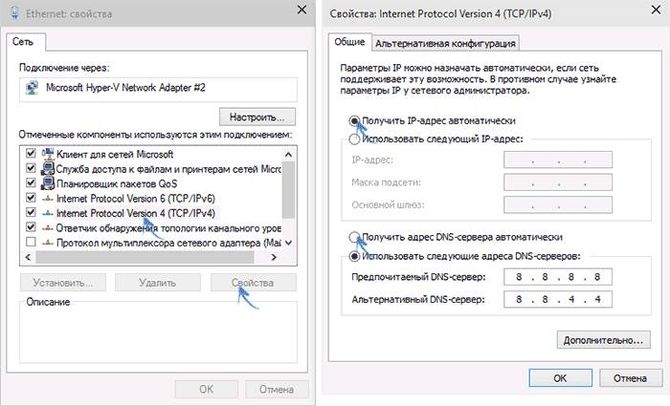
Здесь все значения стоит вернуть в автоматический режим. После этого нужно перейти в консоль и ввести команду ipconfig /flushdns. Это поможет сбросить весь днс-кэш. Затем можно перезапустить соединение и попробовать заново подключится к интернету.
Брандмауэр блокирует подключение
Причиной проблемы также может являться новый антивирус или, даже, встроенный брандмауэр. Для начала, стоит отключить их и попробовать соединится с сетью снова. Если подключение удалось, то стоит добавить несколько портов в исключения. Это порты 1701 (L2TP), 1723 (PPTP), 80 и 8080. Стоит найти инструкция для конкретно своей утилиты, потому что алгоритм действий может весьма различаться.
В случае, если проблема появилась после удаления защитников от вредоносного ПО, то можно запустить консоль и ввести следующие операторы:
- netsh winsock reset
- netsh int ip reset
После чего будет нужно перезапустить компьютер.